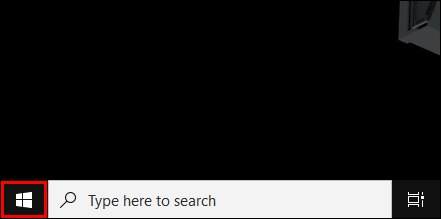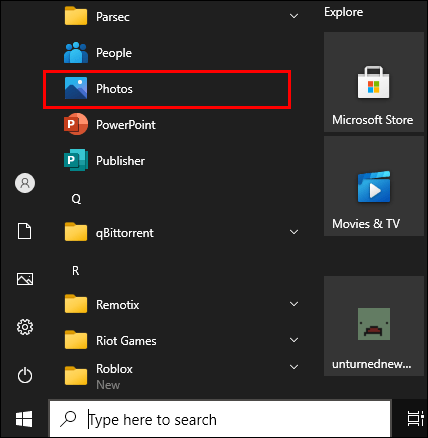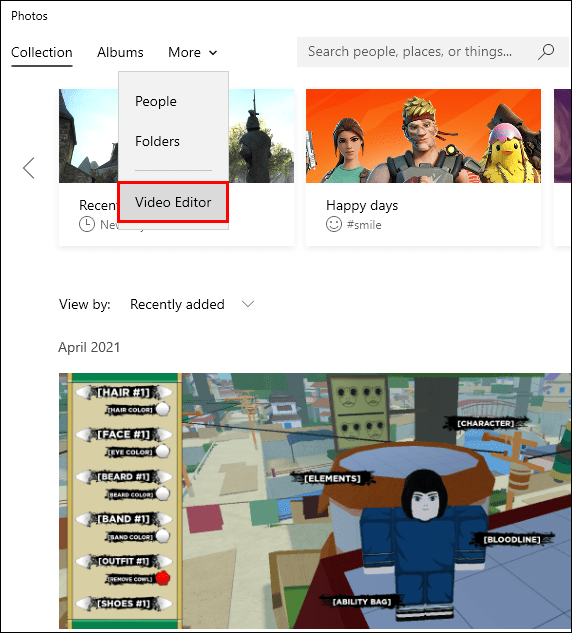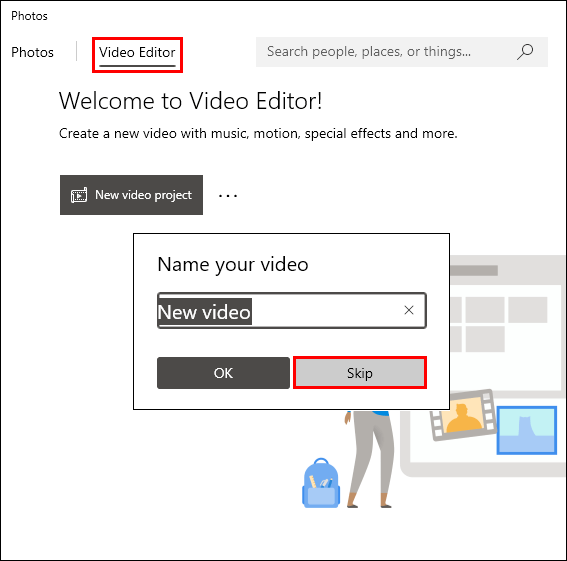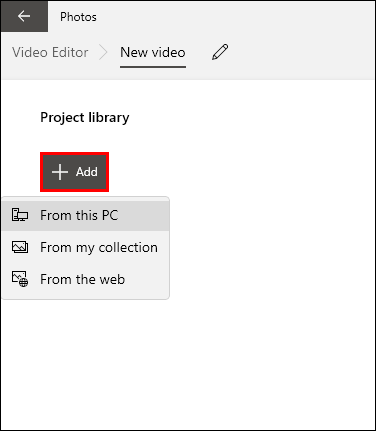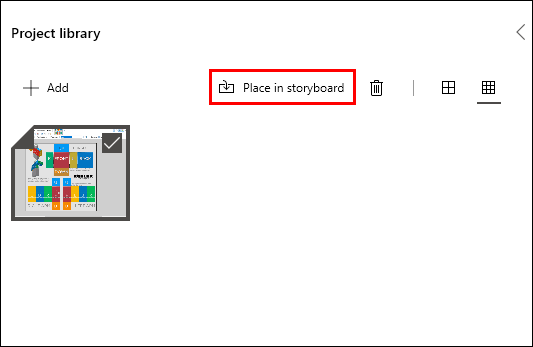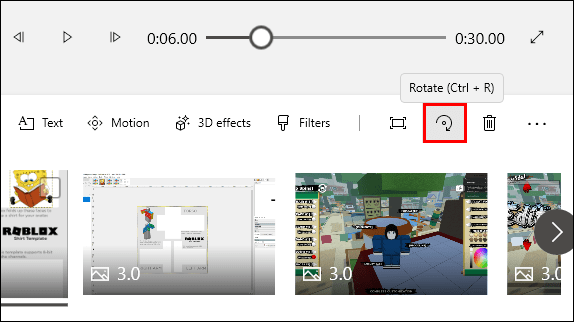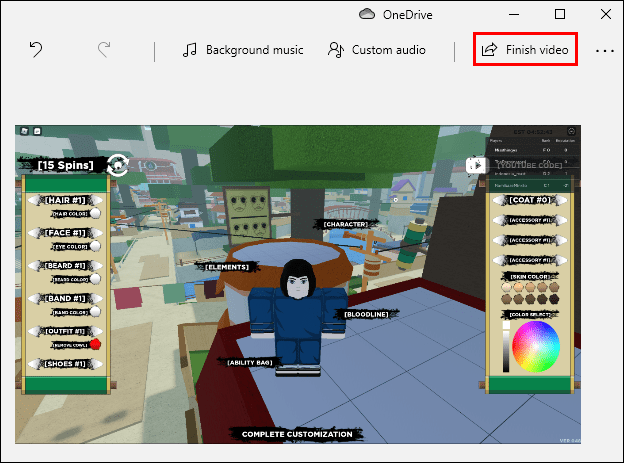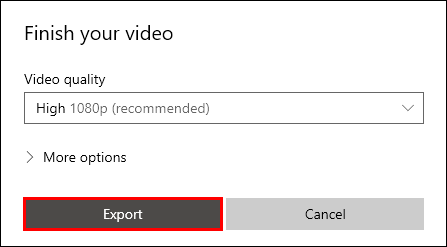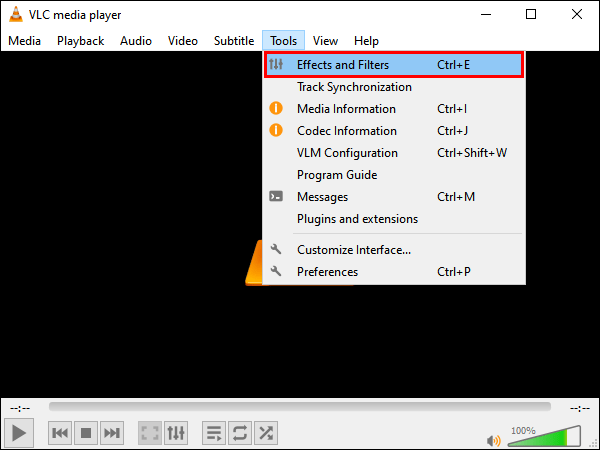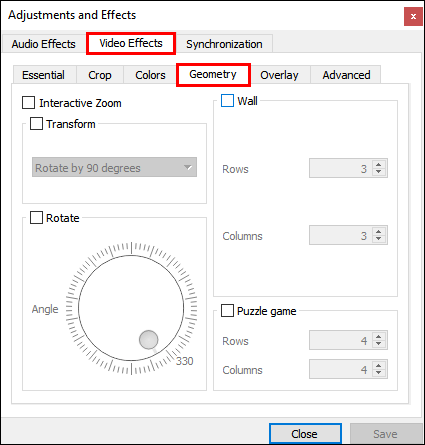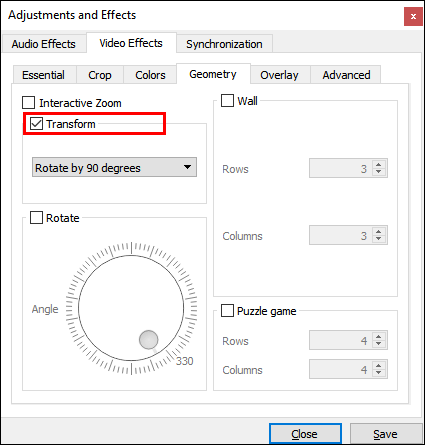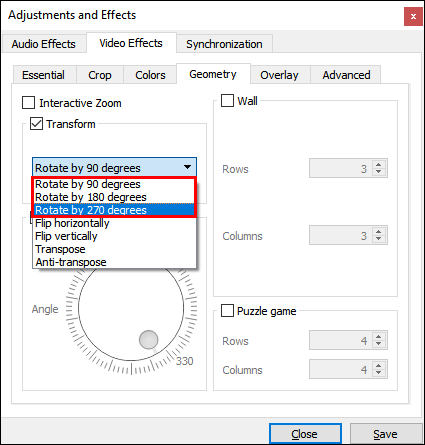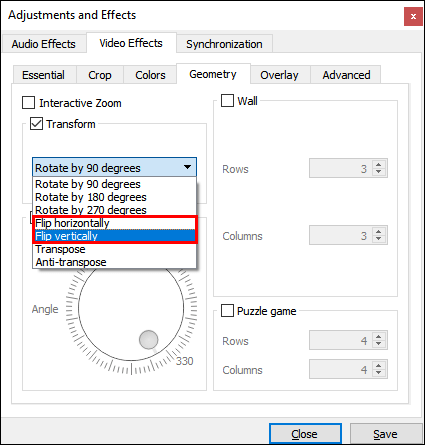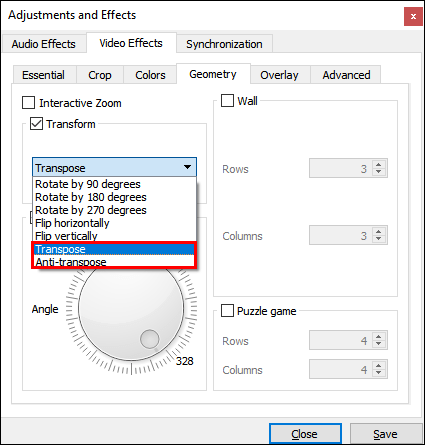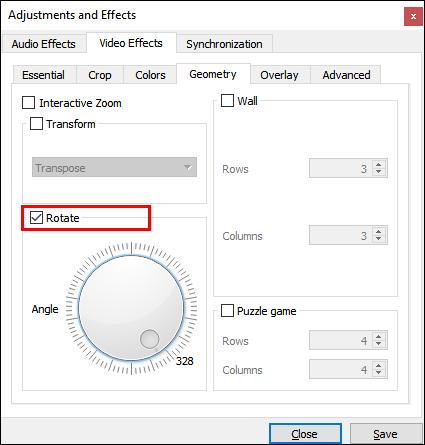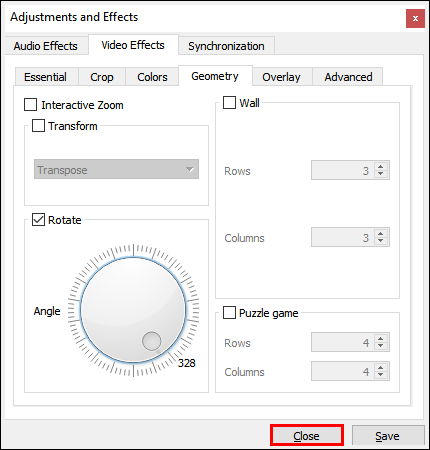Če se sprašujete, kako zasukati video v predvajalniku Windows Media Player, je kratek odgovor - ne morete. Na žalost vgrajeni predvajalnik medijev nima edinstvene funkcije, ki bi vam to omogočala.

Vendar pa bi morali uporabniki sistema Windows vedeti, da je v trgovini Microsoft Store na voljo veliko drugih rešitev. V tem članku bomo govorili o najboljših programih za urejanje videov z najbolj uporabniku prijaznimi orodji.
Kako zavrteti video v programu Windows Media Player?
Ko gre za vgrajene medijske predvajalnike, je Windows Media Player precej soliden. Podpira široko paleto formatov, vključno z MP4 in MOV. Žal mu manjka nekaj naprednejših orodij za urejanje. To pomeni, da videoposnetka v Windows Media Playerju ne morete vrteti neposredno.
zakaj se moj roku še naprej blaži
Vendar ima Windows 10 vgrajeno programsko opremo za urejanje, ki lahko spremeni usmerjenost vašega videoposnetka. Do nje lahko dostopate prek aplikacije Fotografije na vašem računalniku. Video Editor zasukajte tako:
- Odprite Start s klikom na majhno ikono Windows v spodnjem levem kotu zaslona.
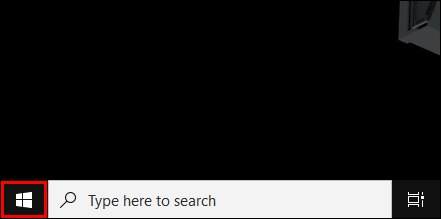
- Poiščite ikono aplikacije Fotografije in kliknite, da jo odprete.
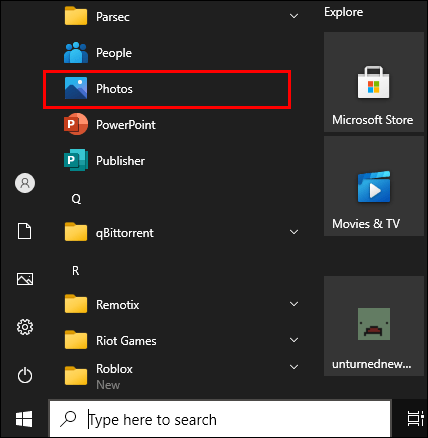
- Kliknite majhno puščico navzdol poleg zavihka Več. V spustnem meniju izberite Video Editor. Za dostop do urejevalnika videoposnetkov lahko uporabite tudi funkcijo iskanja.
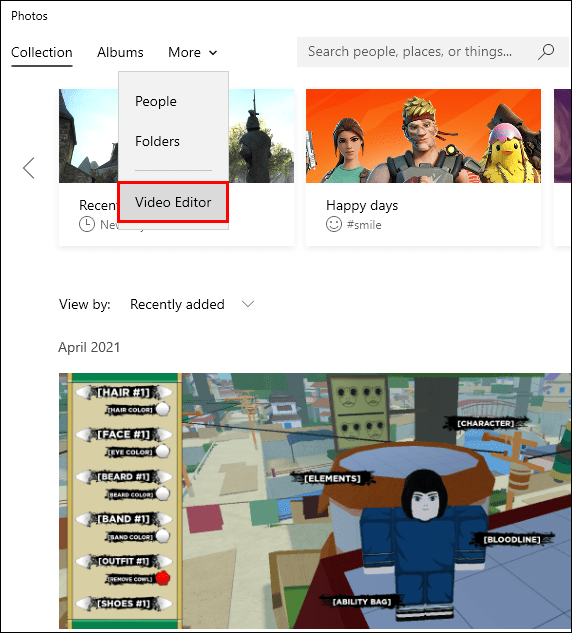
- Kliknite na polje Nov video projekt. Odpre se majhno pojavno okno, v katerem boste morali poimenovati videoposnetek. Pritisnite Preskoči.
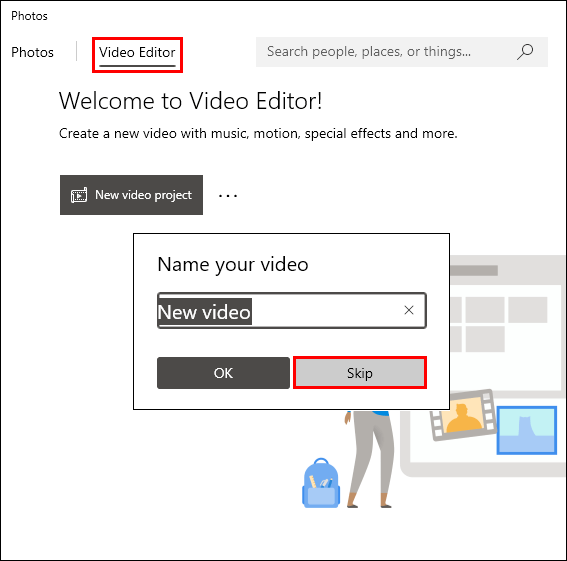
- Kliknite gumb + Dodaj pod Knjižnica projekta, da odprete spustni meni. Če želite naložiti datoteko z lokalnega pogona, izberite Iz tega računalnika. Poiščite mapo z videom in kliknite Odpri. Videoposnetek lahko tudi povlečete in spustite v polje Knjižnica projekta.
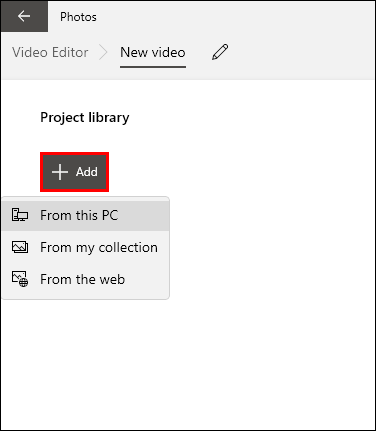
- Izberite naloženi videoposnetek in nato kliknite Postavi v Storyboard. Tudi povleci in spusti deluje.
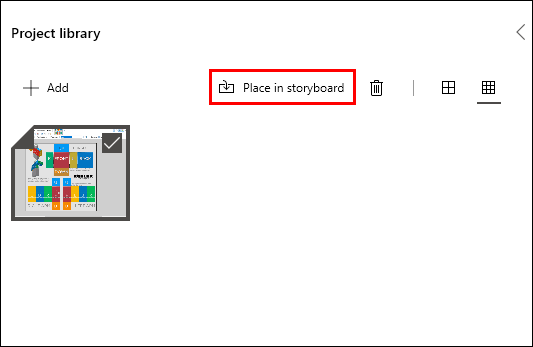
- Pod videoposnetkom boste videli orodno vrstico. Kliknite ikono za vrtenje na desni strani. Tapkajte, dokler ne nastavite želenega vrtenja.
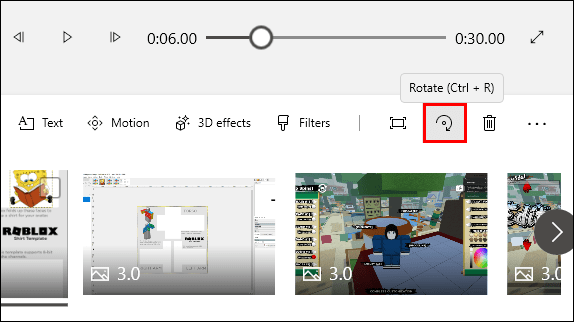
- Hitrejši način za to je, da uporabite bližnjico na tipkovnici CTRL + R.
- Ko končate z vrtenjem, kliknite gumb Dokončaj video v zgornjem desnem kotu. Prikaže se majhen pojavni videoposnetek. Nastavite kakovost videa tako, da v spustnem meniju izberete eno od možnosti.
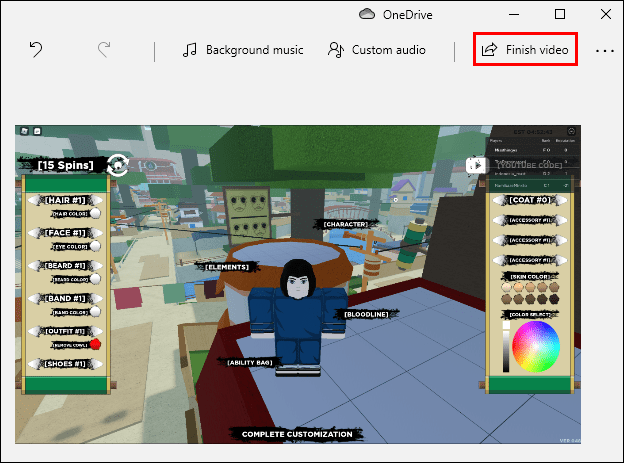
- Kliknite Izvozi, da dokončate postopek.
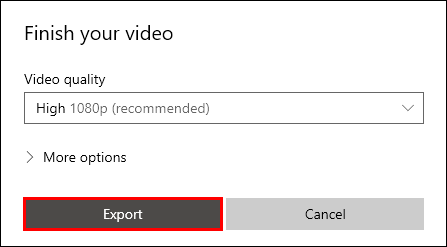
Kako zasukati video z VLC?
V primerjavi z Windows Media Playerjem ima VLC nekaj naprednejših funkcij. Deluje tako kot medijski predvajalnik in kot video pretvornik. Lahko ga brezplačno prenesete in uporabite za urejanje videoposnetkov. Tukaj je, kako spremeniti orientacijo z VLC:
- Odprite svoj video v predvajalniku VLC.

- Kliknite zavihek Orodja v zgornjem meniju. Na spustnem seznamu izberite Učinki in filtri. Uporabite lahko tudi bližnjico na tipkovnici CTRL + E.
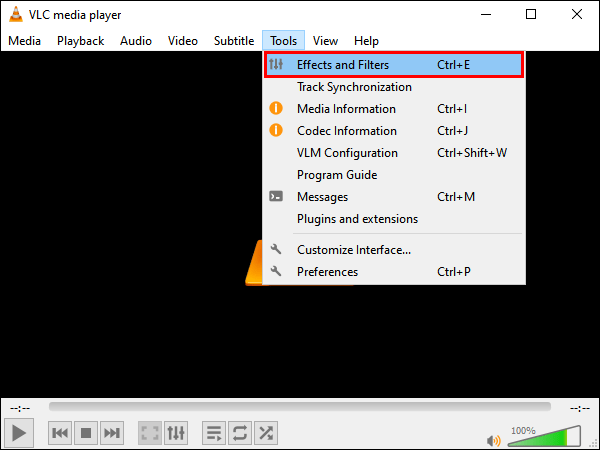
- Prikaže se majhno pojavno okno. Kliknite razdelek Video učinki in nato podzavihek Geometrija.
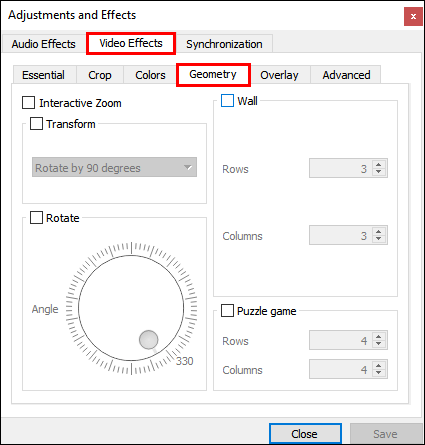
- Potrdite majhno polje poleg možnosti Transform. Spremenite vrtenje videoposnetka tako, da na seznamu izberete eno od možnosti.
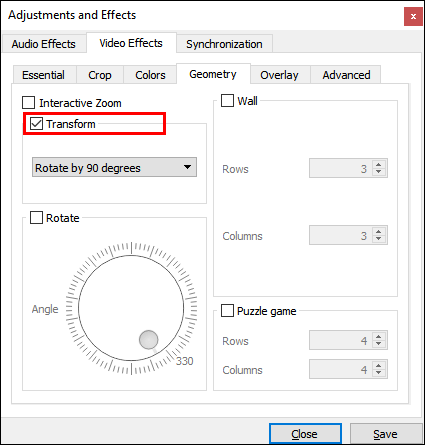
- Če želite spremeniti vrtenje na fiksni kot, izberite ustrezno nastavitev. V spustnem meniju so na voljo tri možnosti: 270 stopinj, 180 stopinj in 90 stopinj.
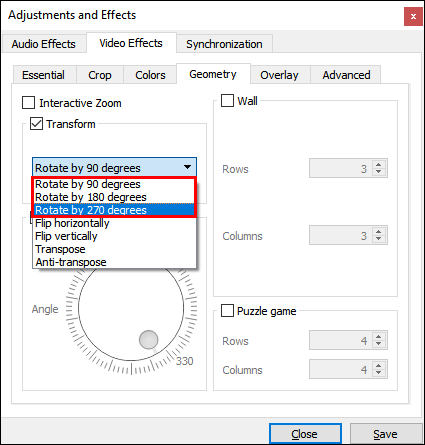
- Če želite obrniti videoposnetek, v spustnem meniju izberite vodoravno ali navpično obračanje.
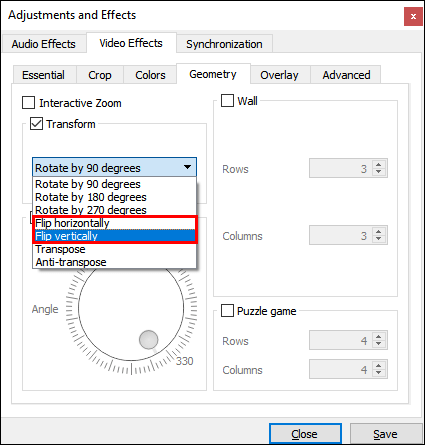
- Videoposnetek lahko hkrati obrnete in zasukate. Kliknite Transpose, da obrnete video vodoravno in ga zasukate za 270 stopinj v desno. Kliknite Anti-transpose, da obrnete navpično in zasukate za 90 stopinj v desno.
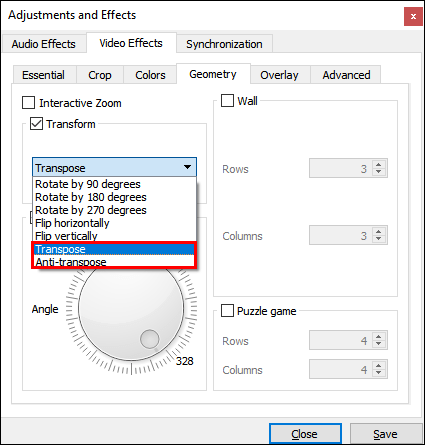
- Če želite spremeniti orientacijo na določen kot, potrdite spodnje polje Zasukaj. Premaknite klicni gumb s kazalcem, da zasukate video.
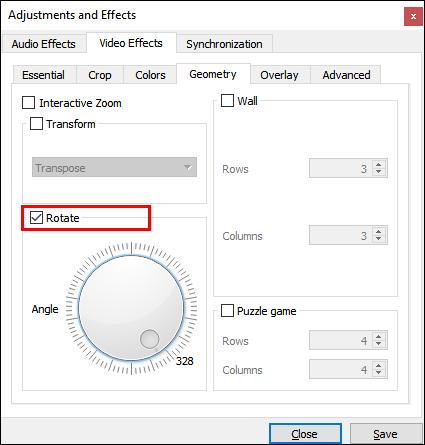
- Ko končate, kliknite Zapri.
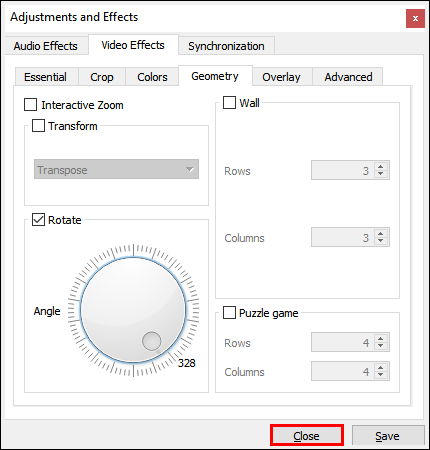
Dodatna pogosta vprašanja
Kako trajno zavrtim videoposnetek?
Če želite obdržati orientacijo, tudi ko se videoposnetek ne predvaja, obstaja nekaj dodatnih korakov. Tukaj je, kako trajno shranite nastavitev vrtenja v VLC:
1. Odprite predvajalnik VLC in kliknite zavihek Media.

2. Kliknite Pretvori/Shrani ali uporabite bližnjico CTRL + R.

3. Pojavilo se bo majhno pojavno okno. Če želite naložiti videoposnetek, izberite gumb + Dodaj.

4. Kliknite Pretvori in shrani, da odprete novo okno.

5. Pod Pretvori kliknite majhno ikono Nastavitve. Odprite zavihek Video kodek in nato izberite Filtri.

6. Potrdite polje poleg Video Transformation Filter. Vklopite Rotate Filter, da nastavite orientacijo na fiksni kot.

7. Odprite razdelek z naslovom Audio Codec. V pogovornem oknu Parametri kodiranja odprite spustni meni Codec. Na seznamu možnosti izberite MP3.

8. Kliknite Shrani.

9. V razdelku Pretvori izberite želeno mapo za datoteko. Kliknite Start.

10. Za dokončanje postopka kliknite Predvajaj.
Zakaj je moj videoposnetek stransko na Windows Media Playerju?
Obstaja več razlogov, zakaj je vaš videoposnetek v predvajalniku Windows Media Player postrani. Na primer, starejše različice aplikacije ne podpirajo videoposnetkov, posnetih v ležečem načinu. Poskusite znova namestiti Windows Media Player, da dobite najnovejše posodobitve. To storite tako:
1. V pogovorno okno za iskanje vnesite Features. Kliknite Vklopi ali izklopi funkcije sistema Windows.

2. Pojavilo se bo majhno pojavno okno. Poiščite predstavnostne funkcije in potrdite polje, da odprete spustni seznam.

3. Odstranite kljukico iz polja poleg Windows Media Player.

4. Vrnite se na Start in znova zaženite računalnik.

5. Znova odprite nadzorno ploščo Vklop ali izklop funkcij sistema Windows.
6. Pojdite na Media Features in razširite. Tokrat potrdite polje Windows Media Player in kliknite V redu.

7. Še zadnjič znova zaženite računalnik.

Vendar pa včasih težavo povzroči najnovejša posodobitev sistema Windows. Tukaj je, kako preveriti, ali je temu tako:
1. V pogovorno okno za iskanje napišite obnovitev sistema. Kliknite Ustvari obnovitveno točko, da odprete okno Lastnosti sistema.

kako nastaviti alarm na mac -
2. Odprite razdelek Obnovitev sistema in kliknite Obnovitev sistema.

3. Pojavilo se bo novo pojavno okno. Kliknite Naprej, da odprete seznam obnovitvenih točk. Izberite posodobitev, za katero menite, da je povzročila težavo in kliknite Naprej.

4. Počakajte, da se obnovitev sistema zaključi. Traja lahko nekaj minut.
5. Ko je končano, znova odprite Windows Movie Player in preverite, ali video deluje pravilno.
Kateri je najboljši način za vrtenje videoposnetkov?
Ko gre za Windows 10, je najbolj združljiv program za urejanje Izdelovalec filmov . Ponuja široko paleto naprednih orodij za urejanje, ki ne zahtevajo veliko spretnosti. Videoposnetke v Movie Makerju 10 zavrtite tako:
1. Odprite Movie Maker in pojdite na razdelek Hitra orodja.

2. Kliknite orodje Rotate Video.

3. Naložite datoteko iz računalnika.

4. Izberite Rotate Left, da zasukate video za 90 stopinj v smeri urinega kazalca. Izberite Zasukaj v desno, če želite zasukati v nasprotni smeri urnega kazalca za 90 stopinj.

5. Videoposnetek lahko tudi obrnete navpično (Vertical Flip) ali vodoravno (Horizontal Flip).

6. Preden shranite spremembe, kliknite Predogled za kratek vpogled.
7. Če ste zadovoljni, kliknite ikono Shrani video v spodnjem desnem kotu.

8. Pojavilo se bo majhno pojavno okno z možnostmi kodiranja videa. Potrdite polja, da izberete obliko, ločljivost in kodirnik.

9. Izberite ciljno mapo za vaš videoposnetek in kliknite Shrani.
Za razliko od Windows Media Playerja ima vgrajeni video predvajalnik za macOS orodje za vrtenje. To storite tako:
1. Kliknite ikono povečevalnega stekla na vrhu zaslona za dostop do Spotlight.
2. V pogovorno okno vnesite QuickTime, da poiščete medijski predvajalnik. Za začetek se dvakrat dotaknite.

3. Pojdite na Datoteka > Odpri datoteko. Prebrskajte svoj lokalni pogon in poiščite video datoteko, ki jo želite urediti.

4. Odprite razdelek Uredi v zgornji menijski vrstici.
5. V spustnem meniju izberite Rotate Left, da se vrtite v smeri urinega kazalca. Za vrtenje v nasprotni smeri urinega kazalca kliknite Zasukaj v desno. Vsakič, ko kliknete, se bo usmerjenost spremenila za 90 stopinj.

6. Če želite shraniti videoposnetek, se vrnite v razdelek Datoteka. V spustnem meniju izberite Izvozi.

7. Nastavite kakovost videa in kliknite Shrani.

Videoposnetke lahko tudi vrtite v napravi iPhone ali Android. Oboje Google Play in Trgovina z aplikacijami imajo široko paleto programov za urejanje videoposnetkov, ki jih lahko brezplačno prenesete. Tukaj je seznam aplikacij, ki imajo funkcijo vrtenja videa:
· Zavrtite video FX (Android).
· Pametno obračanje in obračanje videa – Rotator in Flipper (Android).
kako obnoviti strani v Googlu
· Zasuk videa: Obrni video (Android).
· Video Zasukaj in Obrni (iOS).
· Preprosto vrtenje + preobrat videa (za iPad).
Kako zavrtim video v sistemu Windows?
Windows Movie Maker, izvirno orodje za urejanje za Windows, je bilo uradno ukinjeno leta 2012. Vendar je nova funkcija aplikacije Fotografije primerna zamenjava. Uporabljate ga lahko za vrtenje videoposnetkov, prilagajanje nastavitev kakovosti videa in še veliko več.
Druga rešitev je prenos aplikacije za urejanje videoposnetkov. Eden izmed bolj priljubljenih za Windows 10 je Movie Maker 10. Dobite ga lahko iz aplikacije Microsoft Store na vašem računalniku.
Če pa nimate sistema Windows 10, ne boste mogli uporabljati niti Movie Maker niti Video Editor. Na srečo so za starejše različice sistema Windows na voljo tudi druga orodja drugih proizvajalcev. Nekateri so s svojim vmesnikom in orodji za urejanje celo podobni Windows Movie Makerju.
Tukaj je seznam programov drugih proizvajalcev, ki jih lahko uporabljate v operacijskih sistemih Windows 7 in 8:
· VSDC brezplačni urejevalnik videoposnetkov
· Avidemux
Se vidimo na drugi strani
Medtem ko Windows Media Player upravičuje svoje ime, ni uporaben za nič drugega kot za predvajanje. Če želite spremeniti usmerjenost videoposnetka, morate uporabiti drugo aplikacijo. Čeprav Windows Movie Maker ni več na voljo, novo vgrajeno orodje za urejanje deluje še bolje.
Za natančnejšo nastavitev lahko prenesete tudi program za urejanje videoposnetkov. Movie Maker 10 je verjetno najbolj združljiv z operacijskim sistemom Windows 10. Če pa imate starejšo različico sistema Windows, lahko uporabite predvajalnik VLC za prilagajanje videoposnetkov.
Kaj vam je ljubše – VLC ali Windows Media Player? Katero je vaše najljubše orodje za urejanje? Komentirajte spodaj in nam povejte, ali obstaja drug način zasukanja videoposnetkov v predvajalniku Windows Media Player.